GERAÇÃO DE PEDIDO DE SAÍDA/NFE

Caminho: Módulos->Saidas->Pedido de Saída
1°) Para geração de NFe/Pedido é necessário incluir novo registro (Também pode ser incluso através da tecla de atalho F5).
2°) O campo "N° Pedido Bloco" deverá ser informado caso o vendedor utilize um bloco de papel para o controle dos pedidos.

3°) Nos 3 campos é necessário informar as datas de emissão, saída e previsão de entrega.
4°) No campo "Empresa" deverá ser informada a empresa que estará emitindo a nota.
5°) No campo "Série" deverá ser informado o modelo da emissão, para esse caso será utilizado NFE (Modelo 55).

Caso não lembre qual opção informar, basta clicar na lupa que irão constar todas as opções possíveis de serem informadas.
6°) O campo "Carga" recebe por padrão a opção 1-Padrão, porém, caso a empresa utilize o conceito da carga (por exemplo, para transporte de madeiras onde pode ser utilizado para separar por fazenda no qual foi retirada a madeira para a comercialização), será necessário informar a carga em questão.
7°) O campo "Data Pedido" (por exemplo, cliente solicitou o pedido para o dia 18.02.2025).
8°) No campo "Cliente" deverá ser informado o cliente que estará realizando a venda.
9°) No campo representado abaixo, deverá ser informado o vendedor caso empresa controle as vendas por vendedores.
10°) No campo "Tabela de Preço", deve-se informar a tabela de preço, onde a empresa pode ter valores diferentes para clientes (por exemplo, para cliente do atacado um determinado produto é vendido por R$10 e para cliente do varejo o mesmo produto é vendido por R$15).
11°) No campo "CFOP" deverá ser informada a CFOP da nota repassada pela contabilidade qual estará utilizando nas operações.
12°) No campo "Tabela de Comissão" deverá ser informada a tabela de comissão para os vendedores.

Caso a sua empresa não utilize o conceito de comissões para os vendedores, deverá informar a padrão.
13°) Após concluído o preenchimento do cabeçalho, poderá incluir os produtos a serem vendidos.
14°) Clicar em "Novo" e pesquisar pelo produto.
15°) O botão "Estoque" permite conferir o estoque dos produtos e seus locais de estoque.
16°) CFOP do produto irá ser preenchida por padrão com a CFOP do cabeçalho já informada anteriormente ou caso tenha sido informada a preferência de CFOP no cadastro do produto.
17°) No campo "Imposto por CST" deve-se informar a CST para a emissão da nota conforme passada pela contabilidade.
18°) No campo "Local de Estoque", deve-se informar o local onde o produto está armazenado.
19°) O campo "Tabela de Preço" será preenchido por padrão com a tabela informada no cabeçalho da nota, porém pode ser alterada caso necessário.
20°) O campo "Informação Adicional" do produto pode ser usado para complementar de descrição do produto.
21°) O campo "Tabela de Comissão" será preenchido por padrão com a informada no cabeçalho da nota, porém pode ser alterada calculando comissões diferentes por produto.
22°) O campo "Quant. Disp." informa o a quantidade disponível do produto no local de estoque e empresa.
23°) No campo "Quant." deverá ser informada a quantidade a ser vendida.
24°) O campo "Un. Med." deverá ser preenchido com a unidade de medida da comercialização, por padrão o sistema ira preencher com a unidade informada no cadastro do produto.
25°) O campo "Fator Conv." deverá ser utilizado caso seja realizada a conversão de unidades (por exemplo, unidade do produto é em toneladas porém precisa sair em quilos, utilizando o fator de conversão é consumida a quantia correta no estoque).
26°) O campo "Valor UN." deverá ser preenchido com o valor da unidade do produto.
27°) No campo "Desc." deverá ser informado o desconto. Caso marcado o flag (com % ao lado) o valor inserido no campo é considerado em porcentagem, caso não, o sistema aplica o desconto em reais.
28°) Ao fim, é recomendável conferir os totalizadores para checar os valores.
29°) Após informados os produtos e conferidos os totalizadores, deverá ser gerado o financeiro da nota (caso necessário).
30°) Caso já cadastrada a condição de parcelamento, o flag "Condição de Pagamento" pode ser marcado e em seguida, a quantia de parcelas a serem geradas pode ser selecionada.
31°) O campo "Data Base" é a data no qual o sistema irá calcular o vencimento das parcelas.
32°) Nos campos da imagem abaixo, caso não cadastrada uma condição de parcelamento, será necessário informar os dados solicitados para a geração de parcelas.
33°) No campo "Conta" deverá ser inserida a conta bancária que será cobrada/recebida do cliente.
34°) No campo "Cobrança" deve-se informar o tipo de cobrança do cliente.
35°) Após preenchido os dados, deve clicar-se em "Gerar parcelas".
36°) Através dos campos representados pela imagem abaixo, é possível visualizar os vencimentos das parcelas e os respectivos valores.
37°) Abaixo do setor das parcelas fica o rateio, onde as informações preenchidas afetarão os relatórios gerenciais em que o gestor da empresa pode visualizar (por exemplo, total de receita com vendas do administrativo de X valor).
Vale ressaltar que o rateio é informado conforme contido no cadastro da CFOP, porém, pode ser alterado manualmente na geração do financeiro do pedido.
38°) No botão "Transportadora" deverá ser preenchido os dados da transportadora (caso necessário).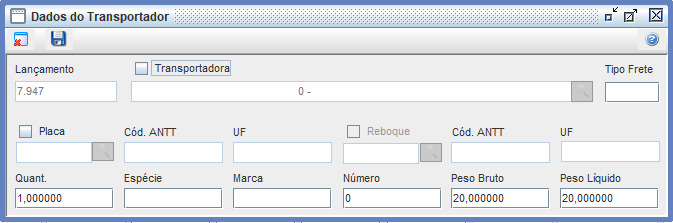
39°) Após preenchidos todos os campos necessários e realizada a conferência, pode pré-visualizar a nota ou imprimir o pedido.
40°) Após realizada conferência, pode liberar ou emitir o documento.
Related Articles
OBSERVAÇÃO NO PEDIDO DE SAIDA
OBS AUTOMÁTICA NO PEDIDO DE SAIDA - Com o objetivo de evitar retrabalhos, no sistema foi criado uma opção dentro do Pedido de Saída e nos Documentos de Entrada para estar automatizando o processo. - Ao marcar o flag dentro da tela do Pedido de Saída ...GERAÇÃO DE COMPLEMENTO DE PESO (PAINEL COMPLEMENTO DE PESO SAÍDA)
Caminho: Módulos->Saídas->Painel Complemento de Peso Saída Para a geração de um complemento de peso através do painel complemento de saída é necessário seguir o seguinte procedimento: Etapas do Procedimento 1) Acessar o caminho ...TAG XPED (PEDIDO DE COMPRA) - EMISSÃO NFE
O que seria o xPed ? - Em operações transacionais entre empresas, algumas vezes o comprador pode solicitar que sejam emitidas nas notas de compra/serviços o campo " Código de Compra do Cliente ". - O preenchimento deste campo facilita a troca entre ...NFE DE COMPLEMENTO DE ICMS
QUANDO SE DEVE FAZER? - Deve-se realizar a NFe,quando as bases de cálculo do ICMS e do próprio ICMS forem maiores que o informado na NF original, devendo fazer uma nova nota e referênciar a mesma para ajustar o icms. - Em relação a operação, vale ...INTEGRAÇÃO API GERAÇÃO DE BOLETOS - BANCO SICREDI
Com a integração API é possível uma comunicação direta do sistema com o banco Sicredi, onde não será necessário gerar remessas e processar os retornos de CNAB sobre os boletos gerados pois, o sistema e o banco se comunicarão de forma automática. Para ...